ドメインを確認するには
- Amazon SESコンソールの 確認済みドメインリストをクリックするか、以下の手順に従ってAmazon SESコンソールに移動してください。
- AWSマネジメントコンソールにサインインし、Amazon SESのコンソール(https://console.aws.amazon.com/ses/)を開きます。
- ナビゲーションペインで、「アイデンティティ管理」の下にある「ドメイン」を選択します。
- Verify a New Domain]を選択します。
- Verify a New Domain]ダイアログボックスで、ドメイン名を入力します。
チップ
お客様のドメインが www.example.comの場合は、example.comをドメインとして入力します。を入力します。www.「の部分は必要ありません。は必須であり、これを含めるとドメイン認証が成功しません。
4.このドメインにDKIM署名を設定したい場合は、DKIM設定の生成を選択します。DKIM署名の詳細については Amazon SESでDKIMを使用した電子メールの認証.
5.このドメインを検証するを選択します。
6.Verify a New Domainダイアログボックスで、Name、Type、Valueを含むDomain Verification Record Setが表示されます。(この情報は、ダイアログボックスを閉じた後、ドメイン名を選択することによっても利用できます)。
ドメインの検証を完了するには、表示されたNameと Valueを持つTXTレコードをドメインのDNSサーバーに追加します。Amazon SESのTXTレコードに関する情報、およびDNSサーバにTXTレコードを追加する方法に関する一般的なガイダンスについては、以下を参照してください。 Amazon SES ドメイン検証用 TXTレコード.特に
- DNSプロバイダーがレコード名にアンダースコアを使用できない場合、Nameから_amazonsesを省略することができます。
- ドメインのDNS設定内でこのレコードを簡単に識別できるように、オプションで値の前にamazonsesを付けることができます。
- 一部のDNSプロバイダーは、DNSレコード名にドメイン名を自動的に付加します。ドメイン名の重複を避けるために、DNSレコードのドメイン名の末尾にピリオドを追加することができます。これは、レコード名が完全修飾されており、DNSプロバイダーが追加のドメイン名を付加する必要がないことを示します。
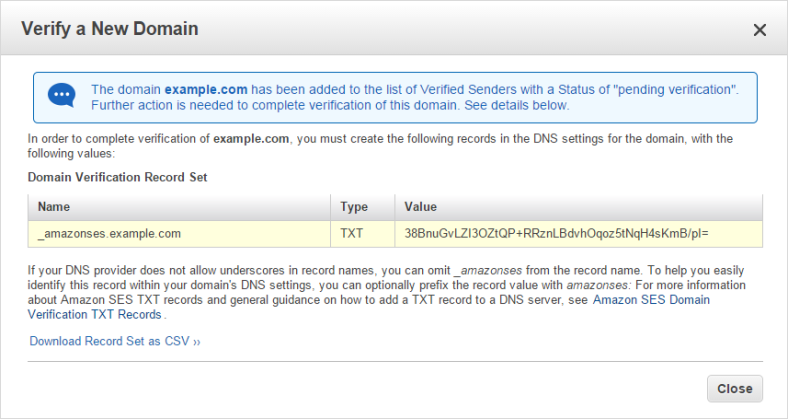
7.DNSを更新し、「ドメイン検証レコードセット」の表にあるTXTレコードを含むようにします。
8.検証が完了すると、Amazon SESコンソールのドメインのステータスが「検証中」から「検証済み」に変わり、Amazon SESから通知メールが届きます。
9.これで、Amazon SESを使って、検証済みドメインの任意のアドレスからメールを送信できるようになりました。テストメールを送信するには、検証済みドメインの横にあるボックスにチェックを入れ、「テストメールを送信」を選択します。
DNS設定が正しく更新されていない場合、Amazon SESからドメイン検証失敗のメールが届き、ドメインのステータスが次のように表示されます。 失敗というステータスがドメインタブに表示されます。このような場合は、以下のトラブルシューティングページの手順を完了させてください。 ドメイン検証のよくある問題.TXTが正しく作成されたことを確認したら、次のリンクの横にある再試行を選択します。 失敗の横にある再試行のリンクを選択し、ドメイン検証プロセスを再開します。
ビデオチュートリアルです。
https://www.youtube.com/watch?v=V6jfjlyc7J4
出典
https://docs.aws.amazon.com/ses/latest/DeveloperGuide/authenticate-domain.html
MAIL FROM ドメインの設定
検証済みドメインのMAIL FROMドメインの設定
MAIL FROMドメインは、ドメイン全体に対して設定することができます。そうすると、そのドメイン上のアドレスから送信されるすべてのメッセージは、同じMAIL FROMドメインを使用します。
検証済みドメインが指定されたMAIL FROMドメインを使用するように設定する場合
- でAmazon SESのコンソールを開きます。 https://console.aws.amazon.com/ses/.
- ナビゲーションペインで、「アイデンティティ管理」の下にある「ドメイン」を選択します。
- ドメインの一覧で、MAIL FROMドメインの親ドメインが確認されることを確認します。ドメインが確認されていない場合は、以下の手順でドメインを確認します。 Amazon SESのドメインの検証の手続きを行い、ドメインを検証してください。それ以外の場合は、ドメインを選択し、次のステップに進みます。
- MAIL FROM Domain]で[Set MAIL FROM Domain]を選択します。
- Set MAIL FROM Domainウィンドウで、以下を実行します。
- MAIL FROMドメインには、MAIL FROMドメインとして使用するサブドメインを入力します。
- Behavior if MX record not foundでは、以下のいずれかを選択してください。
- MAIL FROMとしてregion.amazonses.comを使用する- カスタムMAIL FROMドメインのMXレコードが正しく設定されていない場合、Amazon SESはamazonses.comのサブドメインを使用します。サブドメインは、Amazon SESを使用するAWSリージョンによって異なります。
- 拒否メッセージ- カスタムMAIL FROMドメインのMXレコードが正しく設定されていない場合、Amazon SESはMailFromDomainNotVerifiedというエラーを返します。このドメインから送信しようとするメールは、自動的に拒否されます。
c.Set MAIL FROM Domainを選択します。ドメインのDNS設定に追加する必要があるMXレコードとSPFレコードを含むウィンドウが表示されます。これらのレコードは、次の表に示す形式を使用します。
名称 | タイプ | 価値 |
サブドメイン.ドメイン.コム | MX | 10件のフィードバック-smtp.地域.amazonses.com |
サブドメインドットコム | TXT | v=spf1 include:amazonses.com -all |
d.In the preceding records, subdomain.domain.com を MAIL FROM サブドメインに置き換え、region を MAIL FROM ドメインを確認したい AWS リージョン名 (us-west-2, us-east-1, または eu-west-1 など) に置き換えます。
e.これらの値を記録し、次のステップに進みます。subdomain.domain.comのSPF TXTレコードがすでにある場合は、新しいレコードを作成しないでください。
6.カスタムMAIL FROMドメインのDNSサーバーにMXレコードを発行する。
重要
Amazon SESでのカスタムMAIL FROMドメインのセットアップを成功させるには、MAIL FROMドメインのDNSサーバーに正確に1つのMXレコードを公開する必要があります。MAIL FROMドメインに複数のMXレコードがある場合、Amazon SESでのカスタムMAIL FROMのセットアップは失敗します。
Amazon SESがレコードが配置されたことを検出すると、カスタムMAIL FROMドメインが正常に設定されたことを通知するメールが届きます。DNSプロバイダによっては、Amazon SESがMXレコードを検出するまでに最大72時間の遅延が発生する場合があります。


